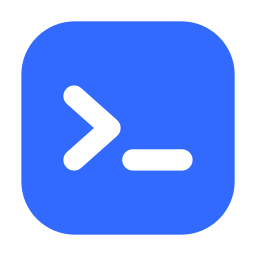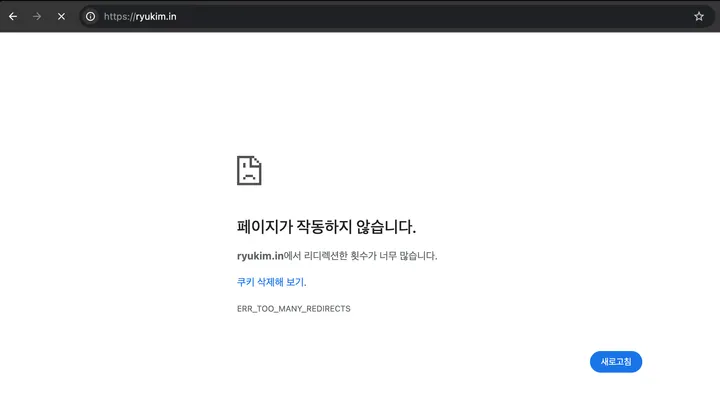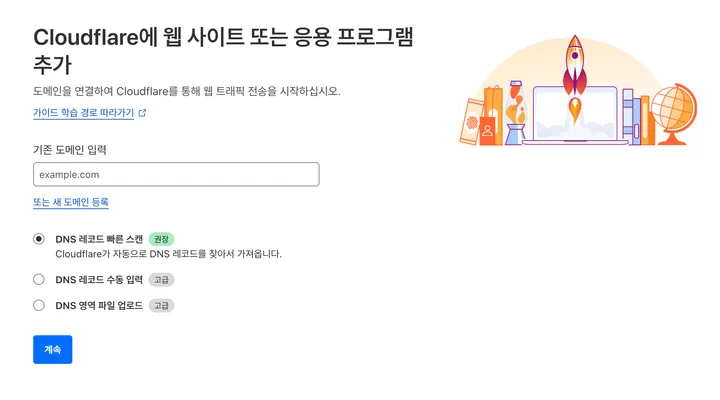Firebat T8 Plus 미니 PC 구입기 및 팁 총정리
$80 정도 가격으로 구매할 수 있는 대표적인 미니 PC Firebat T8 Plus와 관련 설정 팁에 대해 알아보자.

글 마지막 Firebat T8 Plus 미니 PC 관련 설정 팁(윈도우 키 추출, 4K 60Hz, 메모리 오버클럭 등)을 적어두었으니 재밌게 읽어주시길 바랍니다🎉
구매 동기
11월 11일 알리익스프레스 광군절을 맞아 미니 PC를 추가 구입했다. 첫번째 미니 PC를 현재 홈서버로 사용하고 있는데, 경험이 적다보니 홈서버를 좀 더 용이하게 관리할 수 있는 새로운 방식을 테스트하고 공부하고자 두번째 PC를 구입하게 되었다.
구매 가격
| 상품 가격 | $114.59 |
| 코인 할인 | -$2.29 |
| 카드 할인 | -$11.86 |
| 쿠폰 할인 | -$14.83 |
| 최종 금액 | $85.61 |
코인(2%), 카드 ($100이상 $15), 쿠폰 ($89이상 $12) 3가지 할인 수단을 적용하여 최종 결제 금액은 $85.61이었고, 약 12만원 정도 지출했다.
역대가로는 $60달러대로도 나왔었다고 하는데, 꾸준한 출석체크(하루 70개)로 수천 개의 코인을 보유한 사람만 가능했던 가격이니, 라이트 유저는 $80대에 구매하는 게 현실적이라 보면 된다.
세부 사양
| 이름 | Firebat T8 Plus |
| CPU | Intel Alder Lake N100 |
| 그래픽 | Intel UHD Graphics |
| 메모리 | 16GB / LPDDR5 /4800Hz |
| 저장공간 | 512GB / M.2 2242 SSD |
| 인터페이스 | HDMI * 3 / 기가비트 랜포트 * 2 / 3.5 오디오 / USB 3.1 Type-A * 3 |
| 무선 | Wifi 5.0 / BT 4.2 |
| 무게 | 약 203.7g |
| 크기 | 89.4mm x 89.4mm * 43.5 |
사양은 더할 나위 없이 훌륭하다. 메인 데스크탑으로는 무리지만, 은행, 문서 작업, 웹서핑 정도로는 손색없는 사양이다. 녹화를 못했는데, 조금 버벅이는 순간도 있지만 N100의 내장그래픽은 무려 '아이유 8K'영상을 재생해낸다.
나는 홈서버용으로 구매했는데, aws와 같은 클라우드와 비교하여 성능과 비용 측면에서 모두 효용을 챙길 수 있었다.
구성품 & 외관







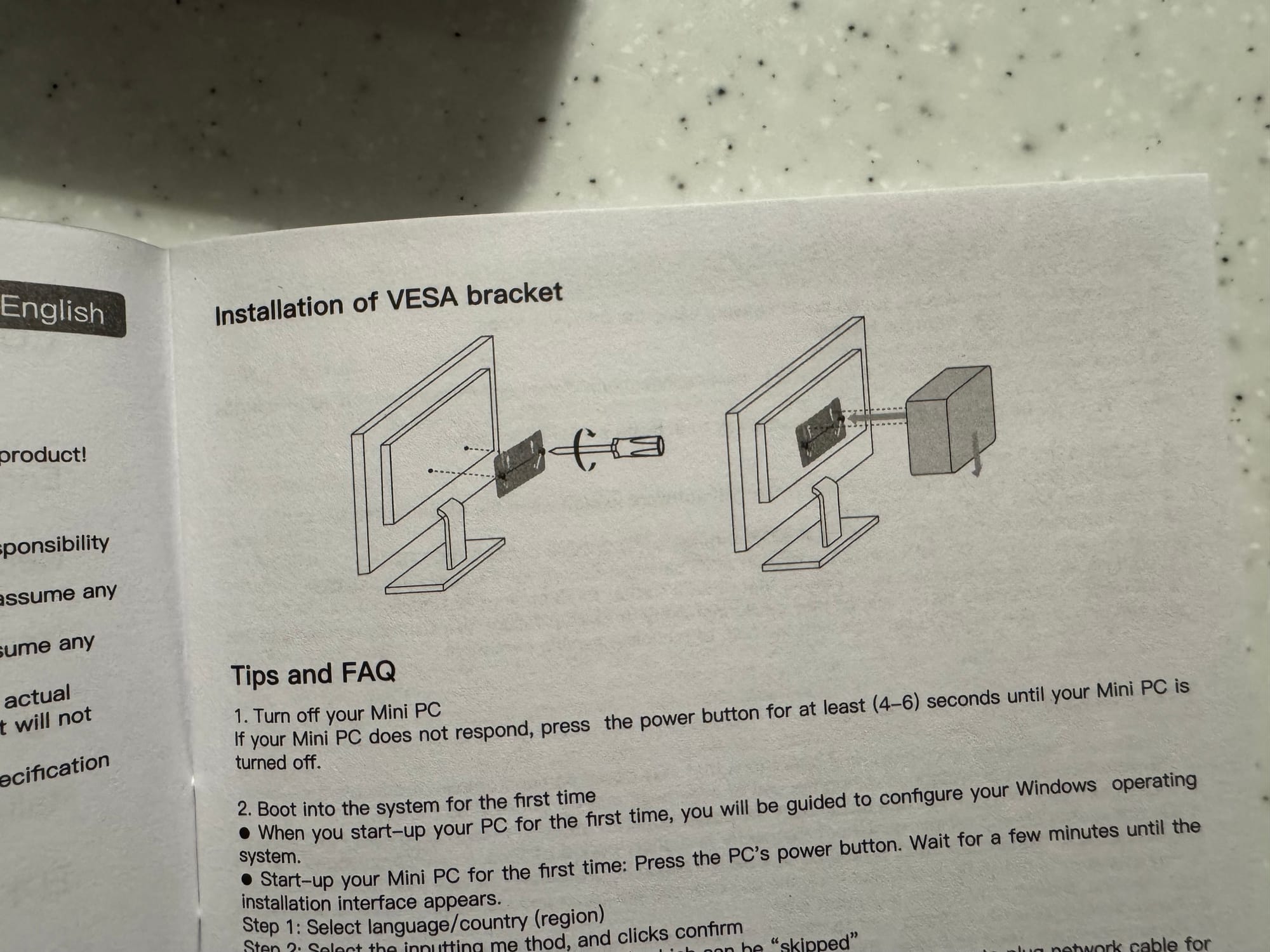
동작 모습 - Windows 11
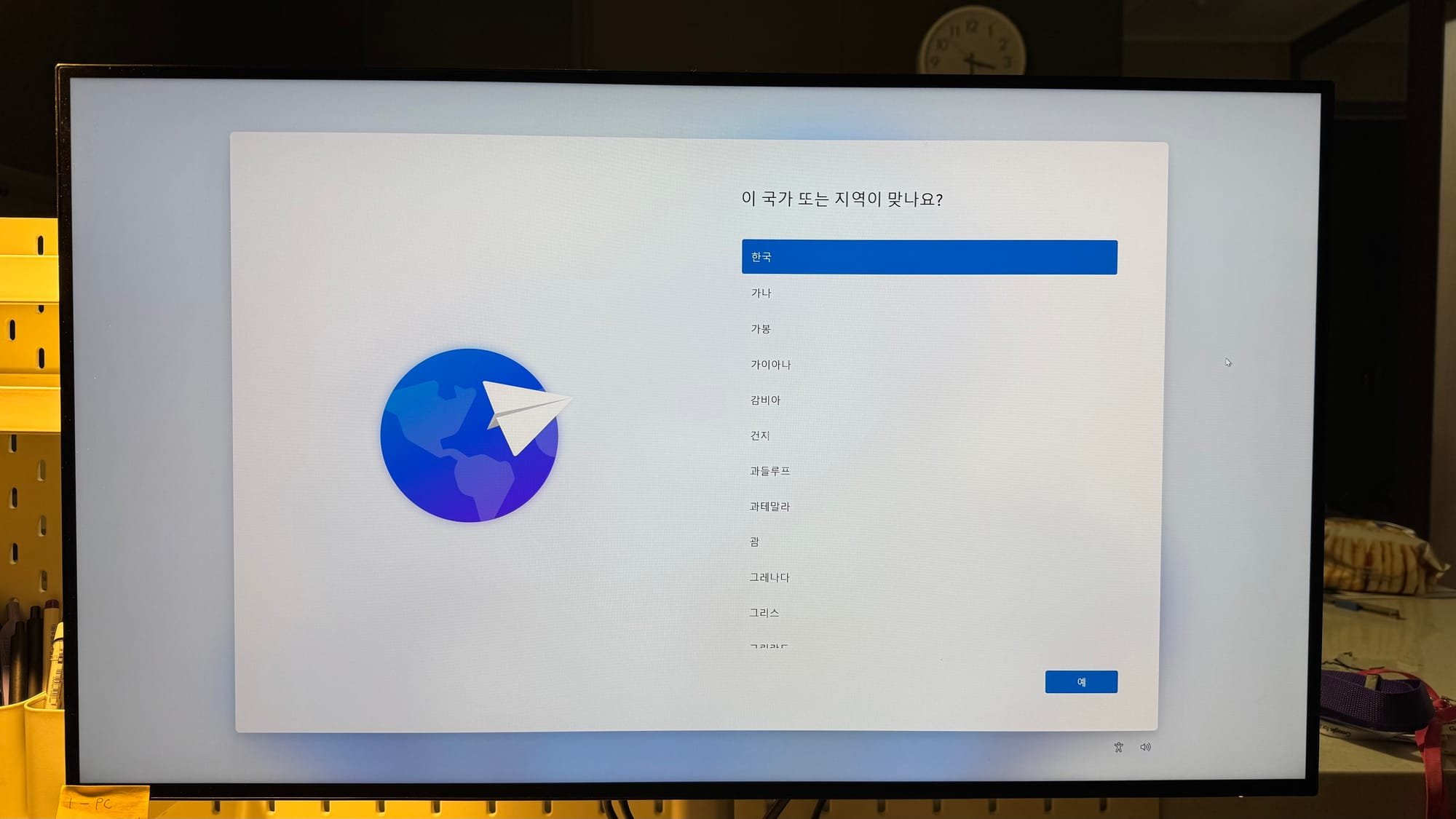
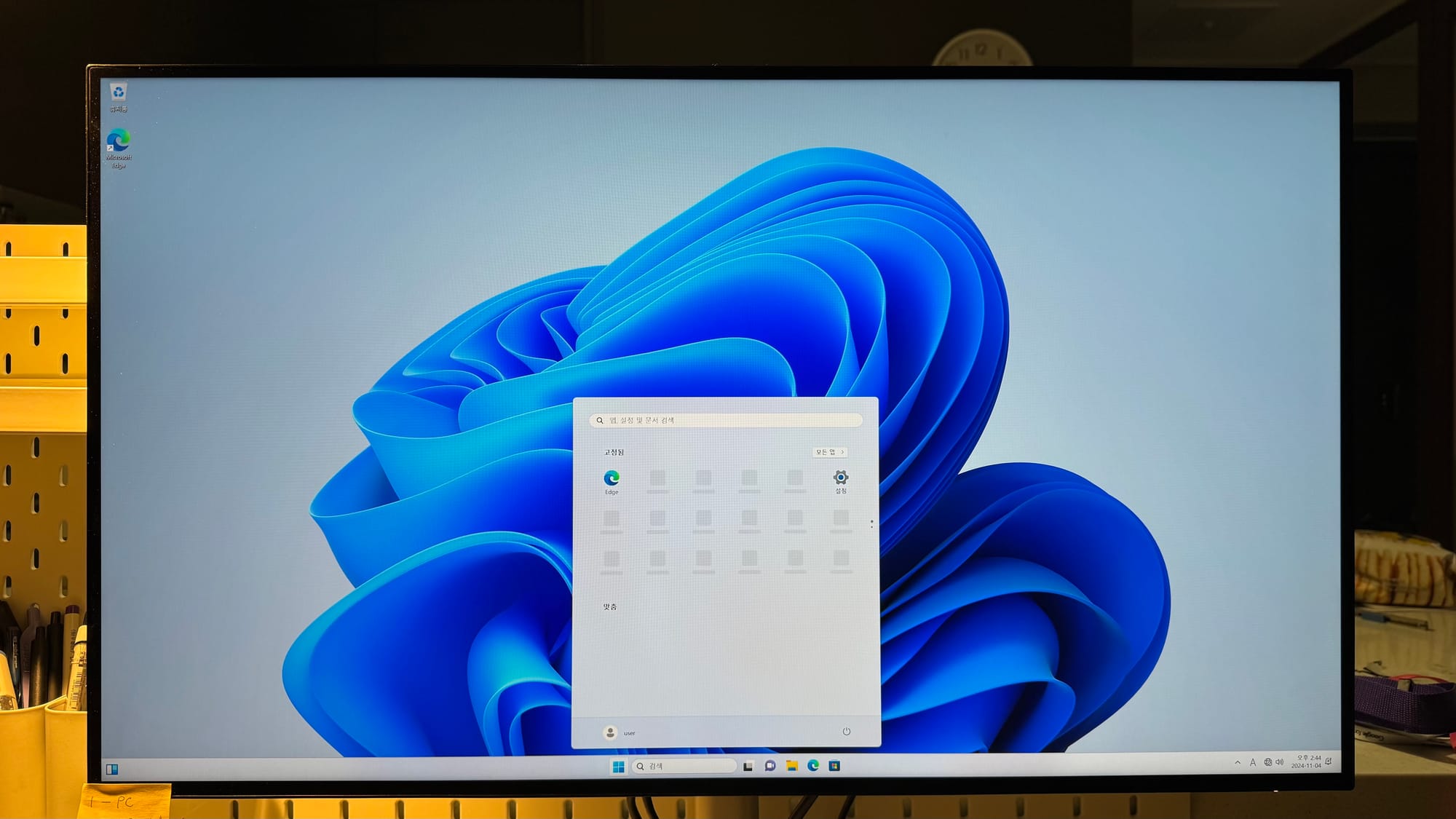
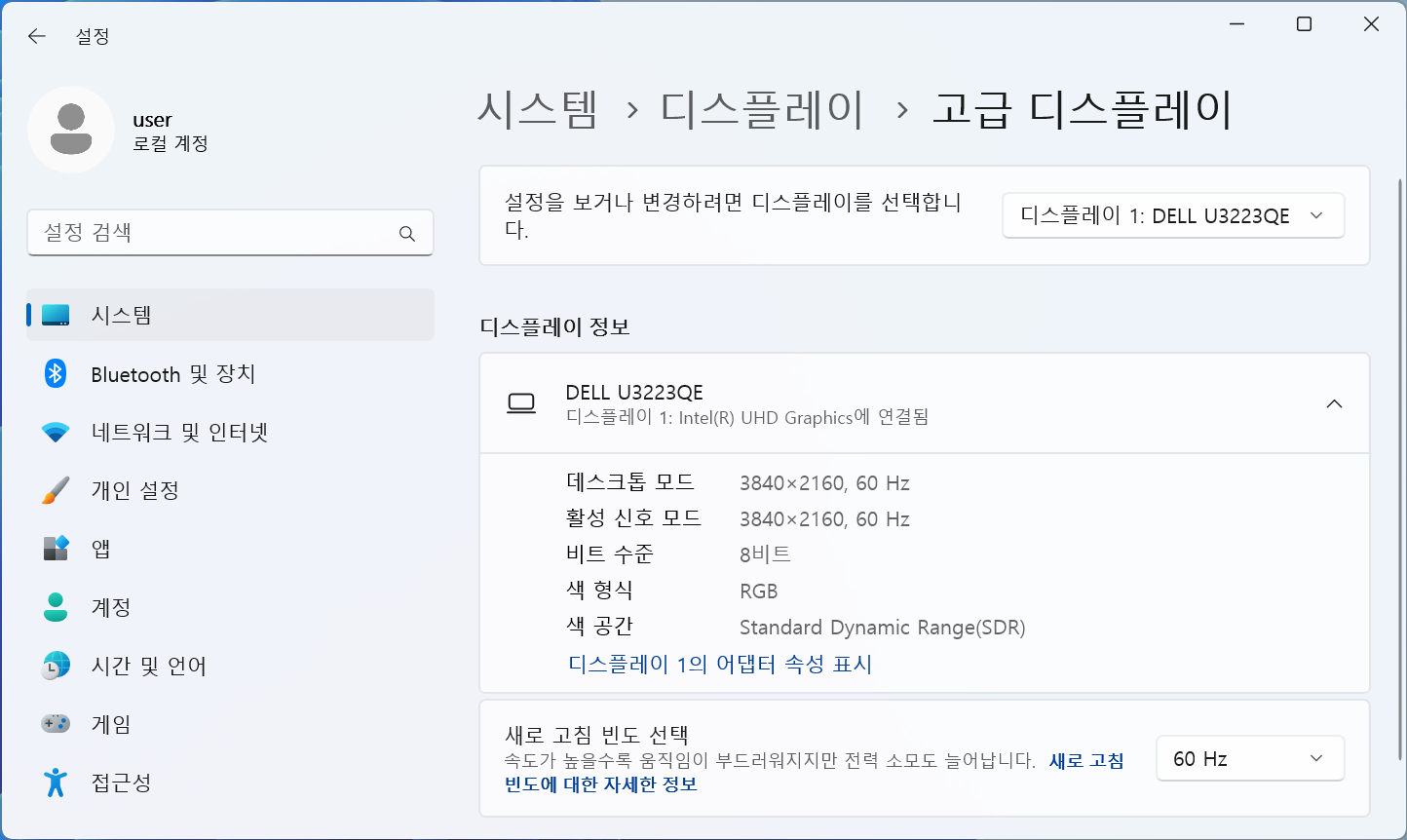
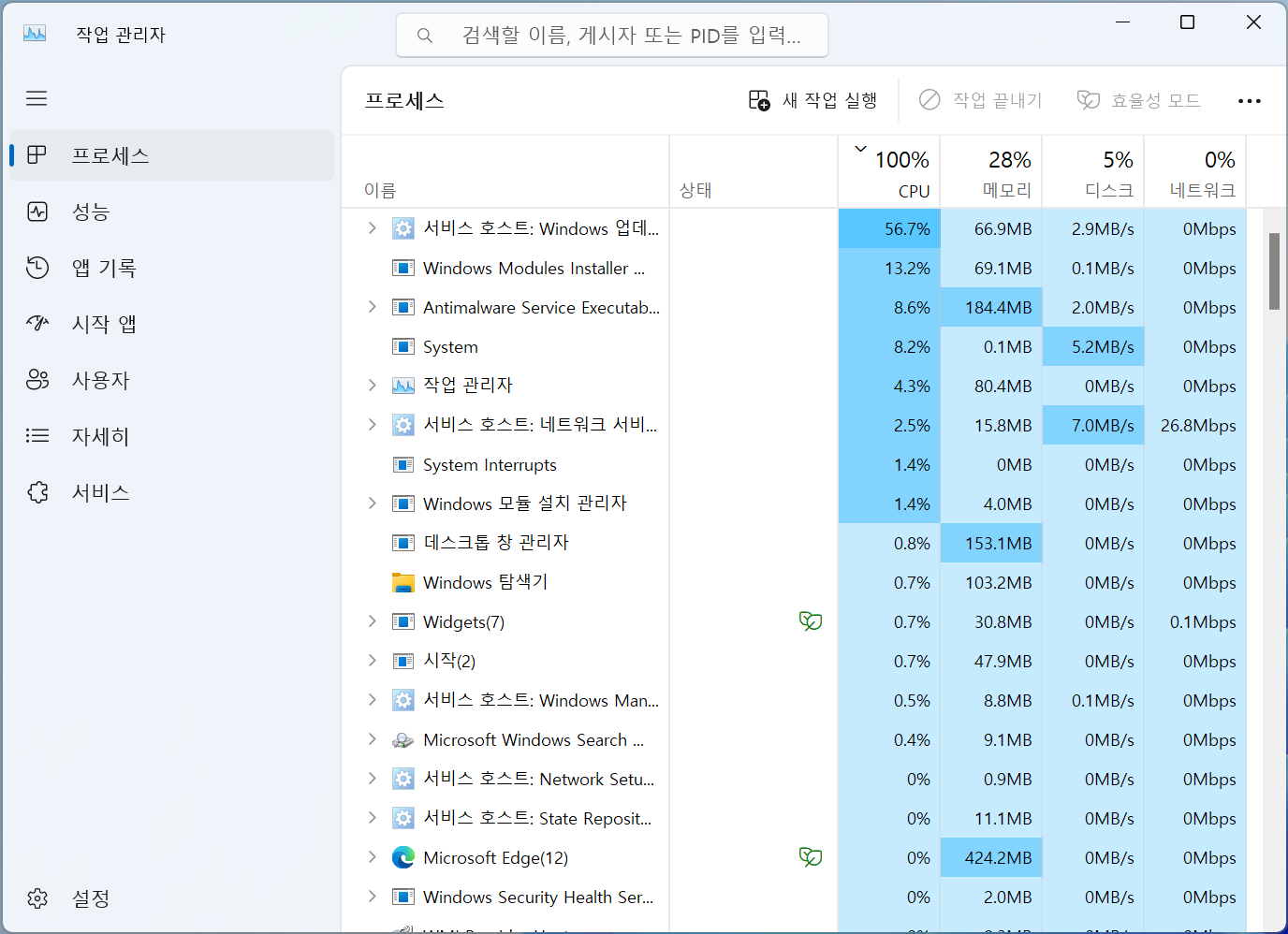
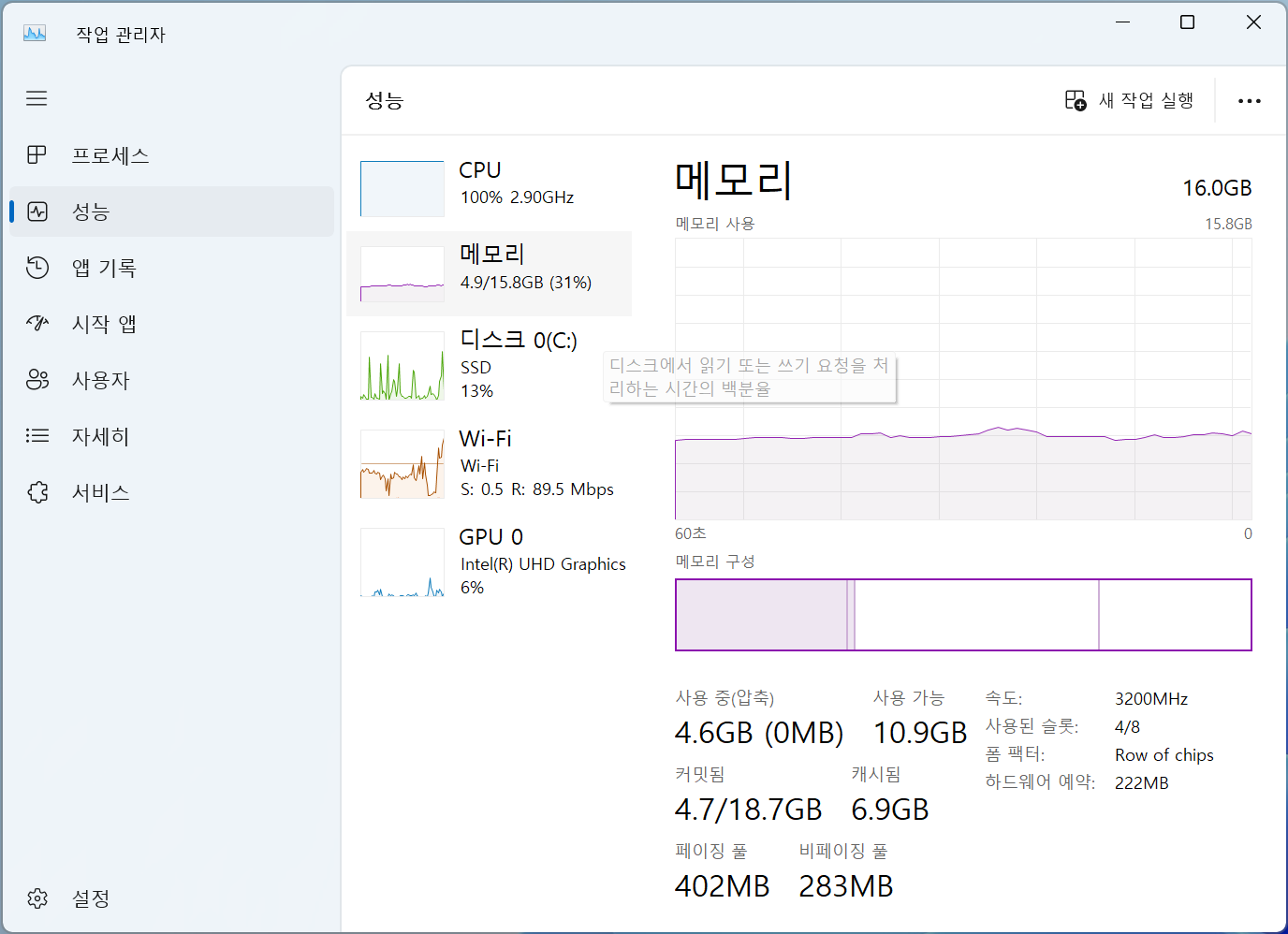
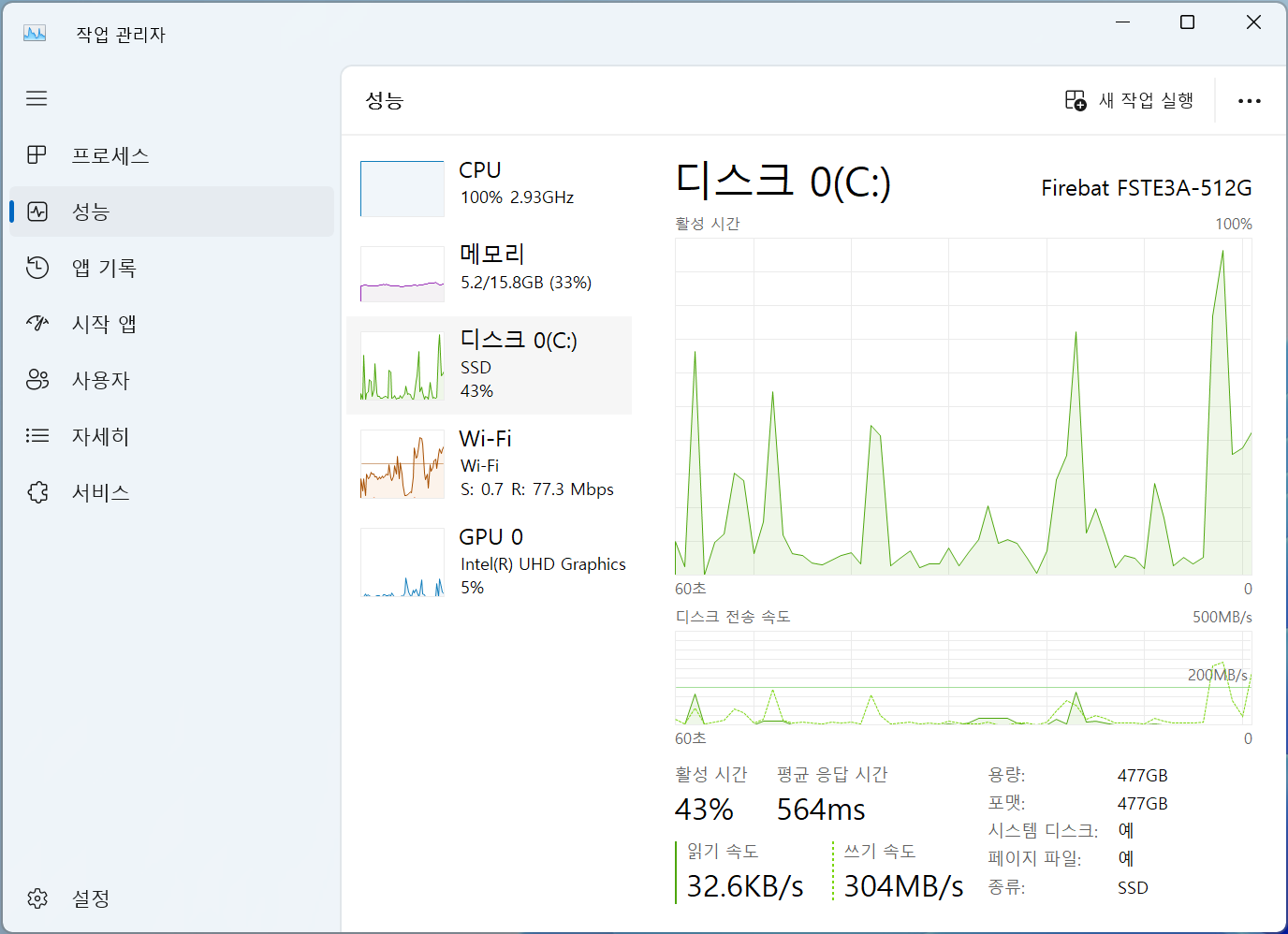
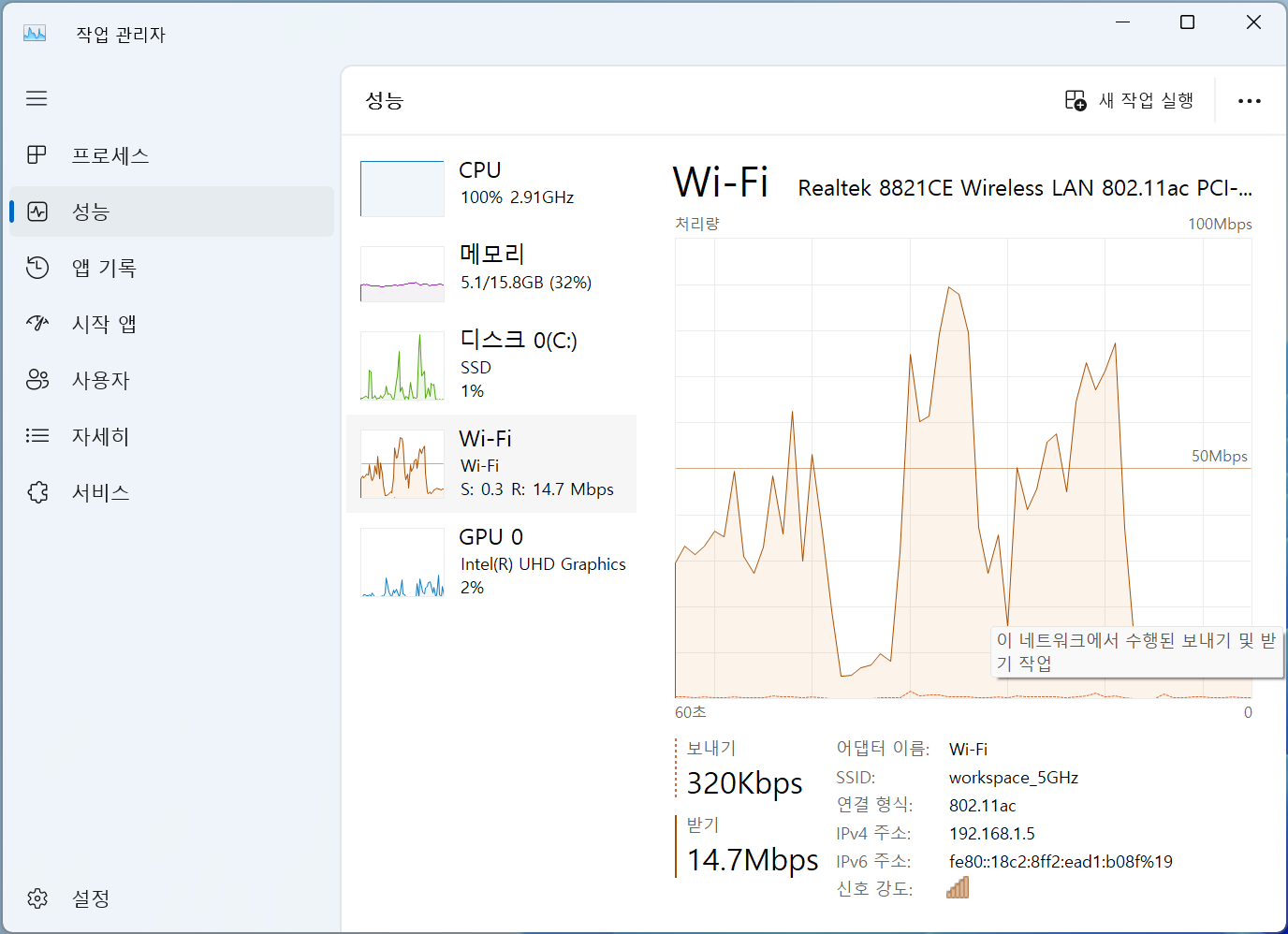
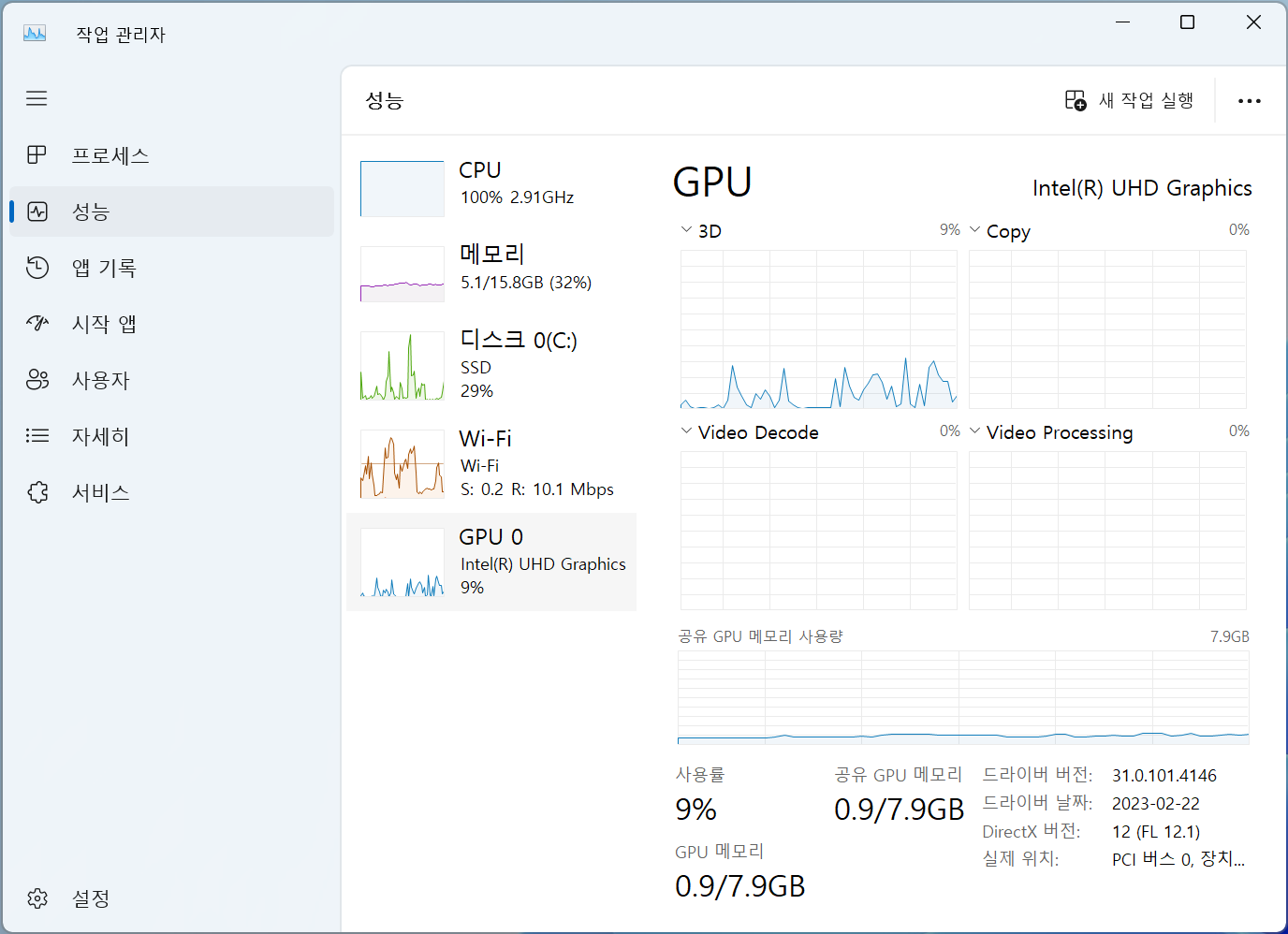
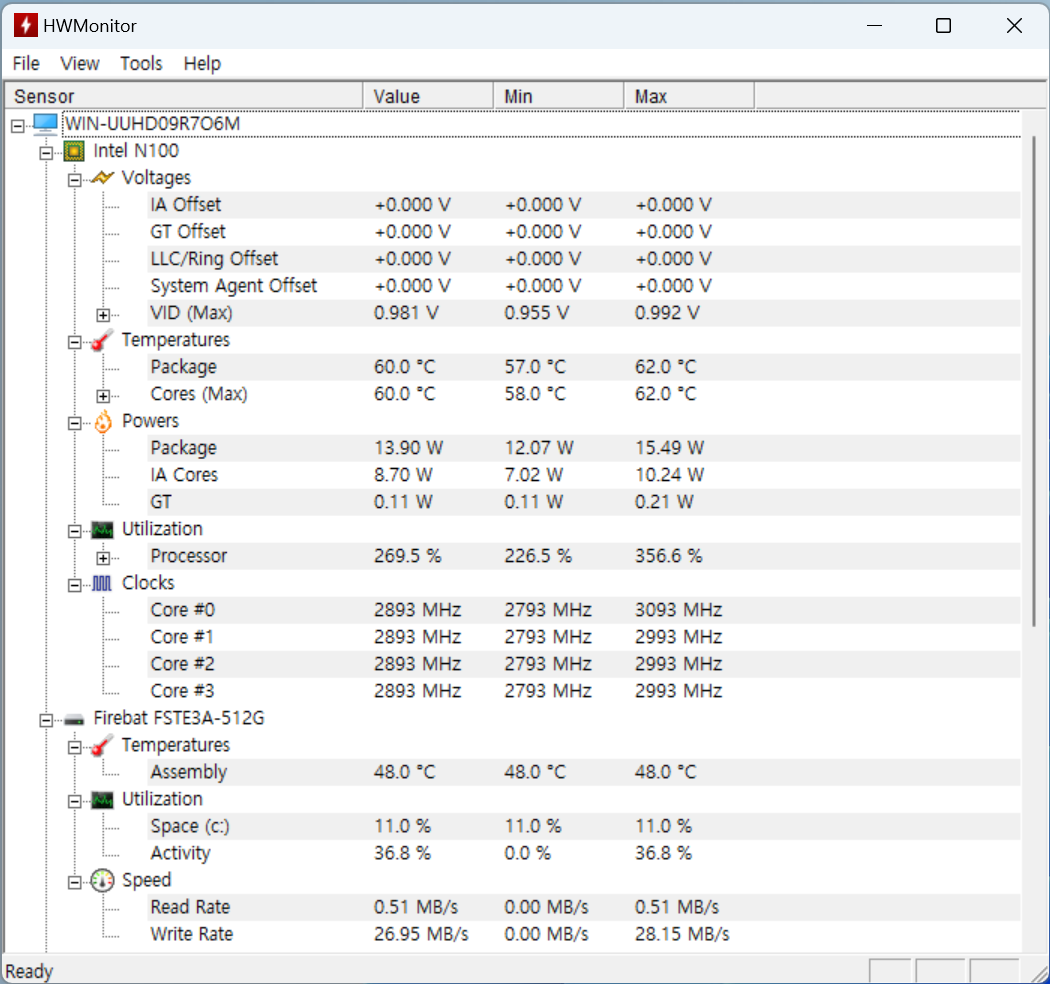
Firebat T8 Plus 구입 후 설정 팁
Windows 11 키 추출하기 (2개, 타 PC에서 사용 가능🟢)
기본적으로 윈도우 11이 깔려오는데, 아래 링크의 가이드를 따라 타 PC에서 쓸 수 있는 2개의 윈도우 키를 추출할 수 있었다.
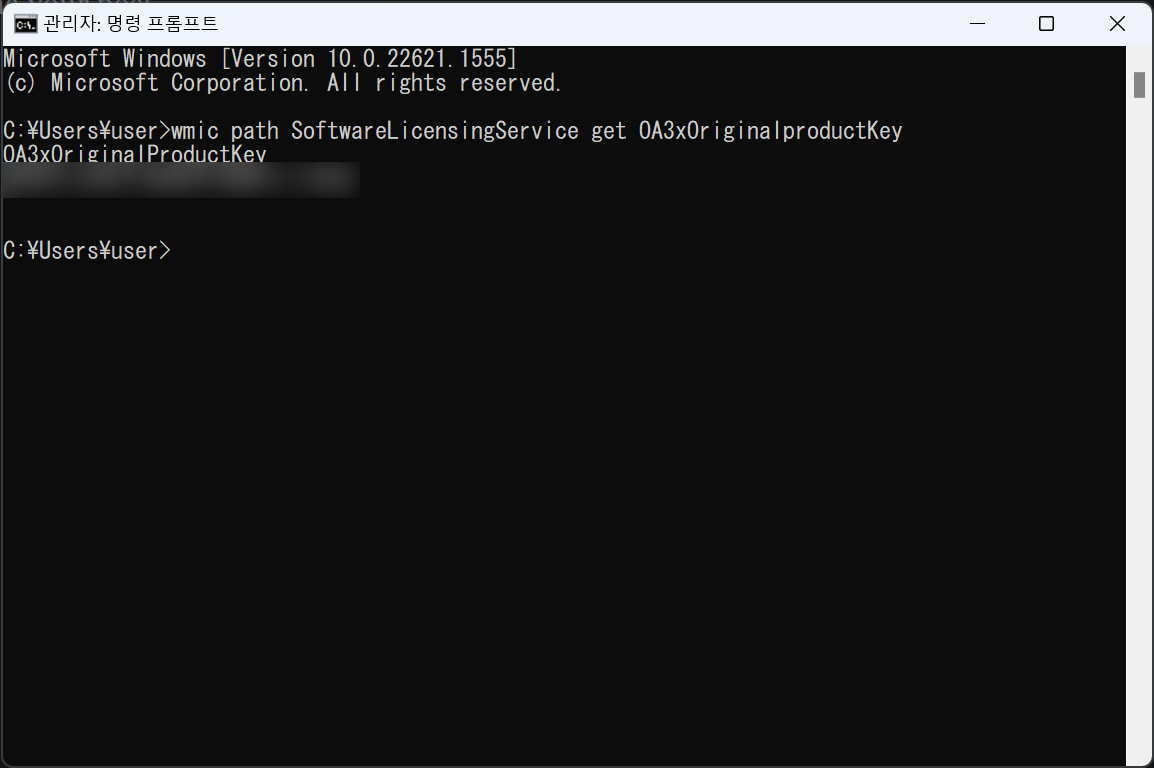
Firebat T8 Plus 미니 PC - 윈도우 11 키 확인하기
4K 60Hz 출력이 되지 않습니다.
요즘 4K 디스플레이가 보편화 되었는데, 설정이 잘못되어있으면 마우스가 뚝뚝 끊기는 현상을 겪을 수 있다. 결론적으로 동봉된 케이블은 잘못이 없고, 모니터 혹은 TV 설정이 문제를 일으킨다는 사실을 확인할 수 있어 이를 정리해보았다.
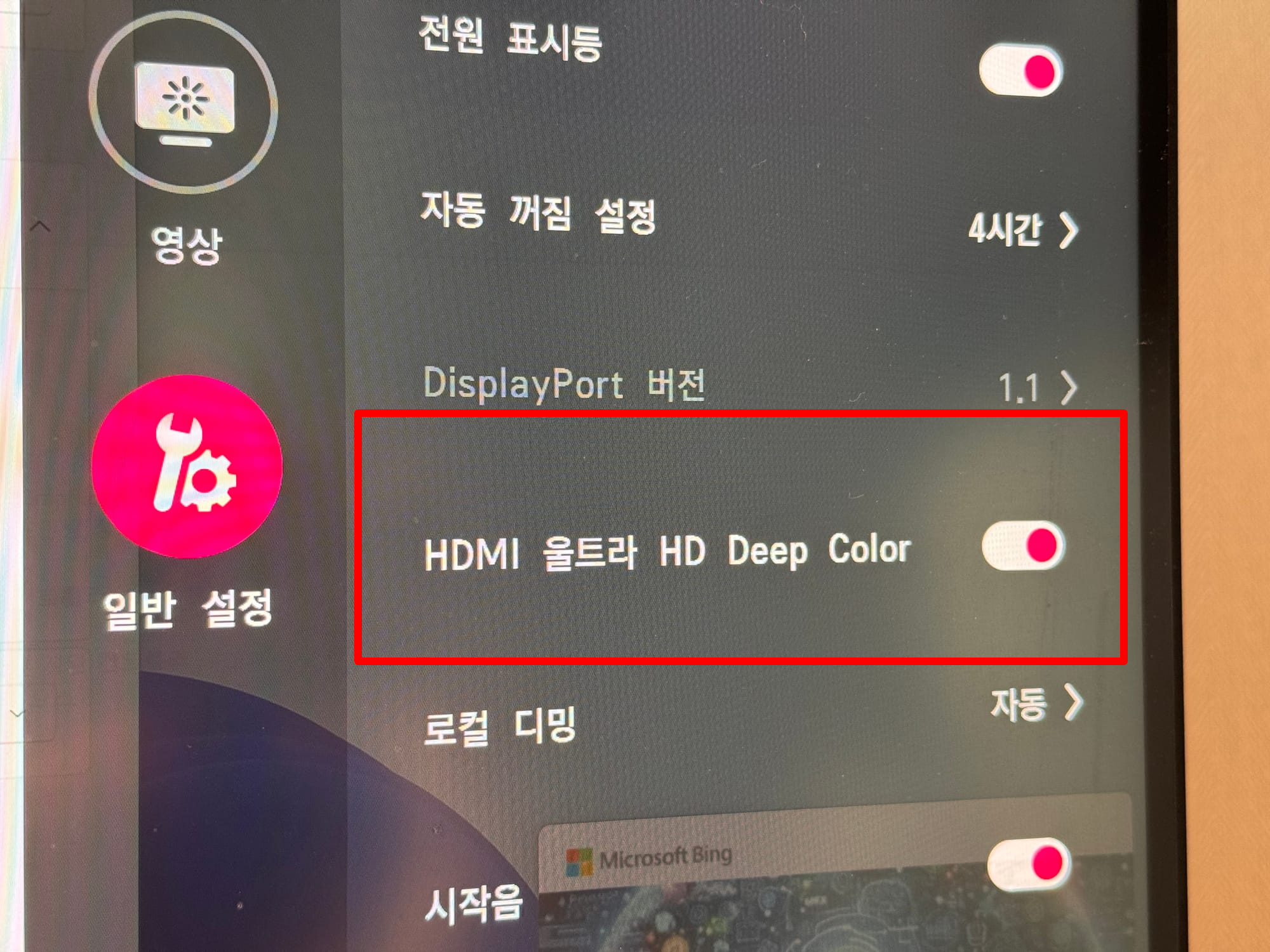
Firebat T8 Plus 미니 PC - 4K 60Hz 버벅임 문제 해결법
메모리 오버클럭
위 사양표에서 알 수 있듯이, Firebat T8 Plus는 4800Hz이라는 고클럭의 램을 가지고 있다. 하지만 기본값은 3200Hz로 되어있는데, 간단한 설정으로 4800Hz로 램 클럭을 설정할 수 있다.
- F7 연타 - Enter Setup 클릭
- Chipset 탭 -> 'Maximum Memory Frequency' 4800으로 변경
- F4 -> Save configuration and exit? -> Yes
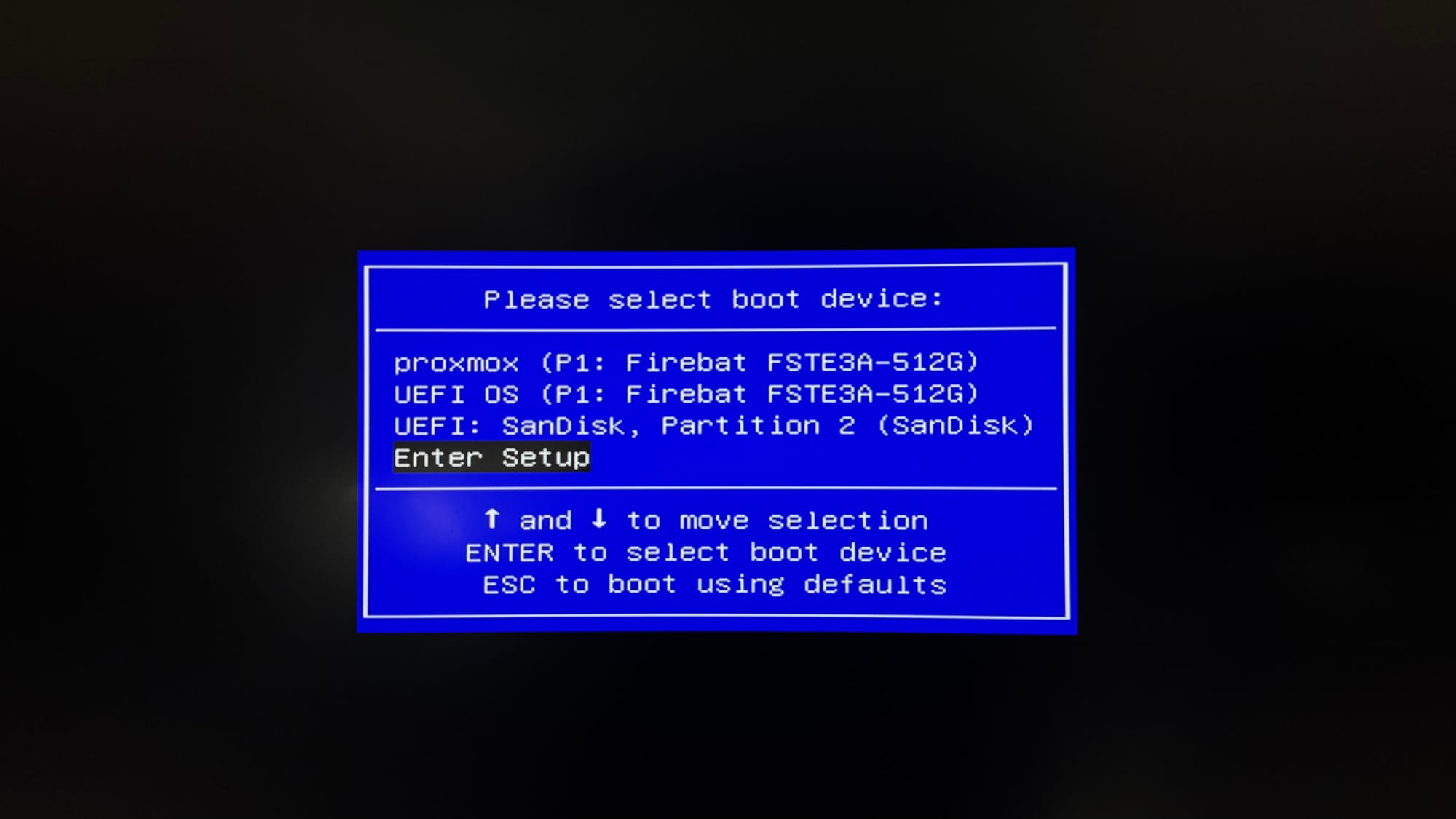
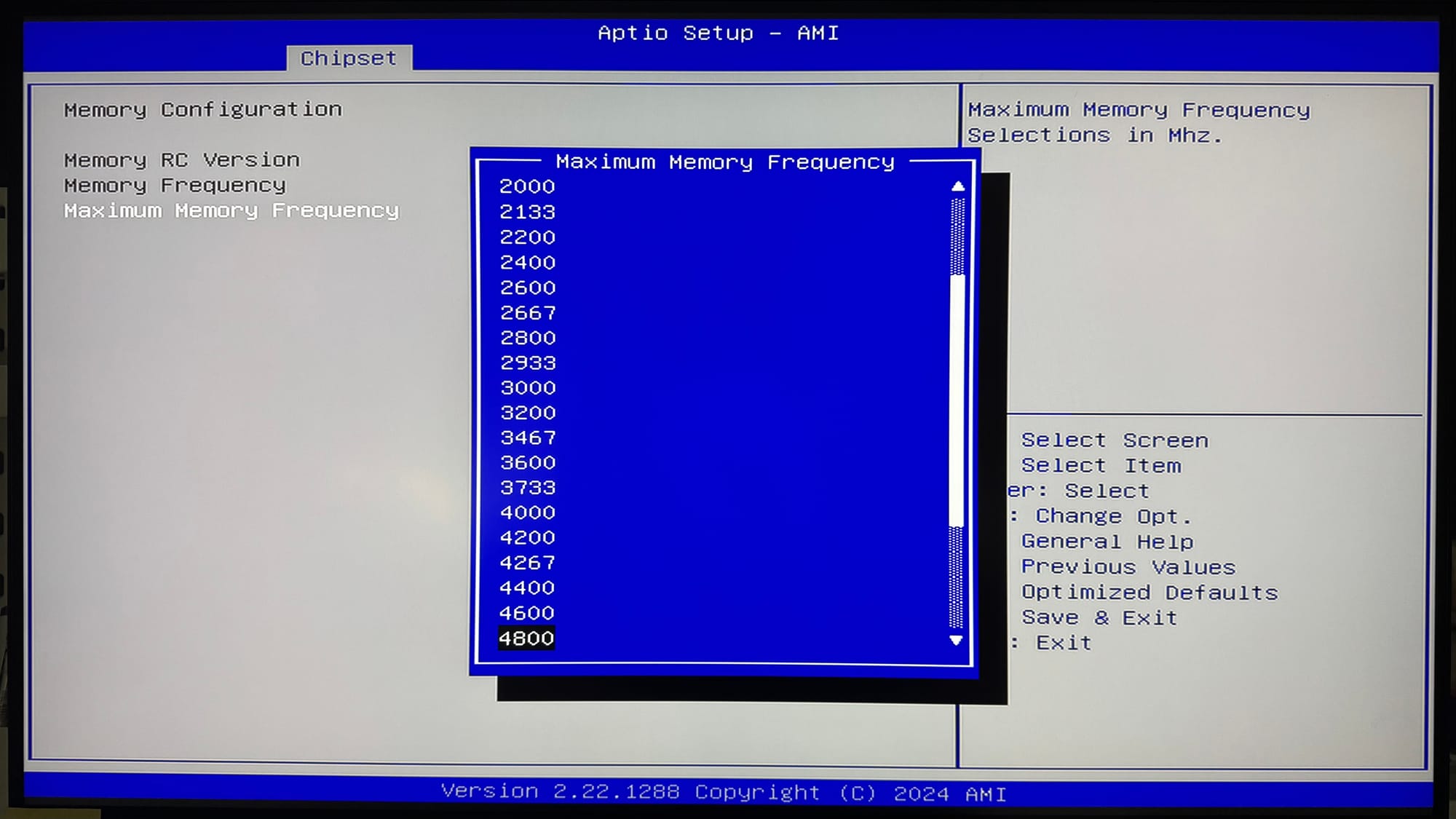

전원 인가 시 자동 PC 켜짐 모드 설정
접근성(TV장 안 배치), 서버(정전 후 자동 복구) 등 다양한 이유로 전원이 인가되었을 때 자동으로 PC가 켜지는 것을 원하는 경우가 있을 수 있다. 이 경우도 위 램 클럭 설정과 마찬가지로 쉽게 설정할 수 있다.
- F7 연타 - Enter Setup 클릭
- Boot 탭 -> 'State After G3' -> S0 State 선택
- F4 -> Save configuration and exit? -> Yes
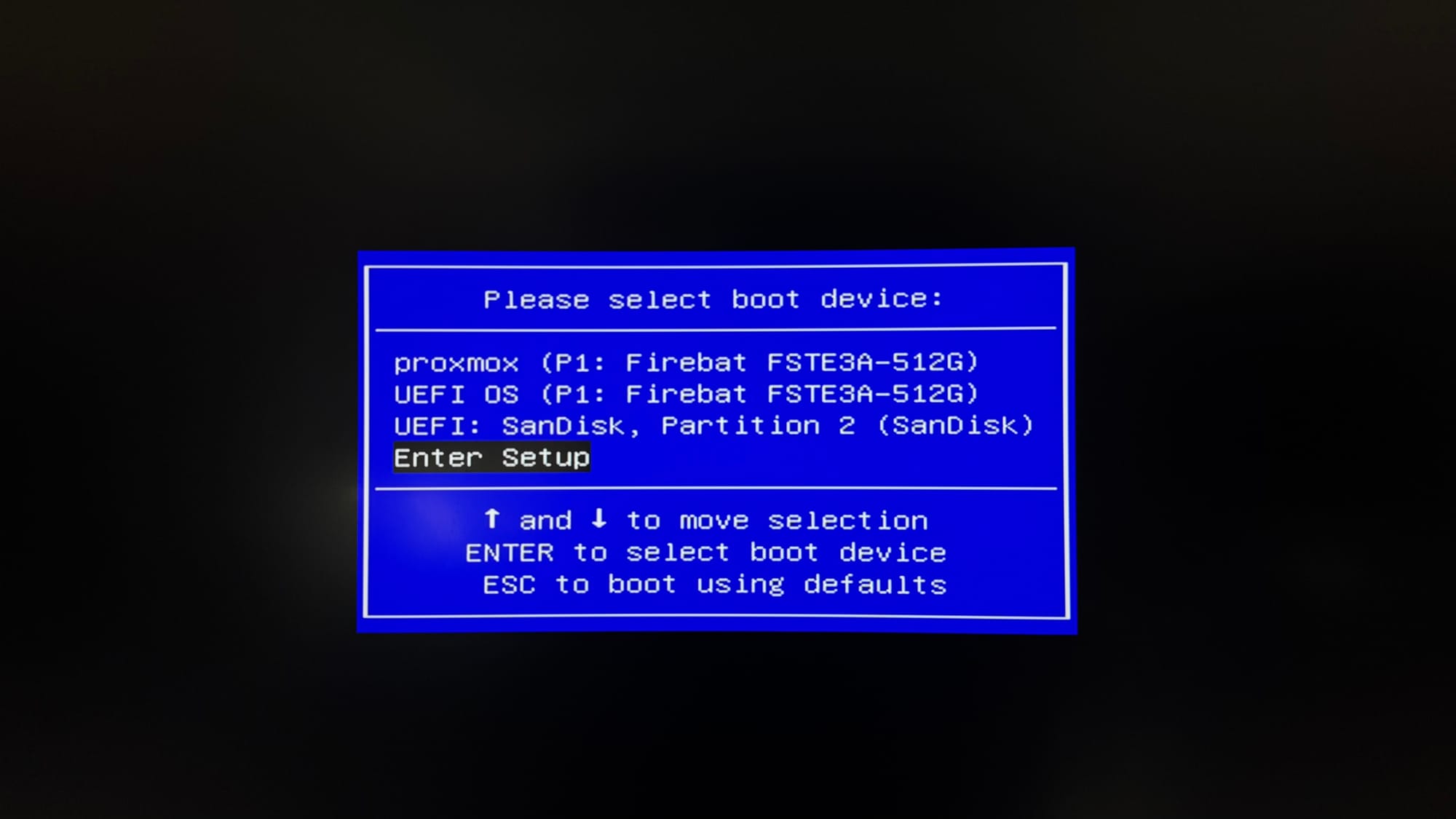
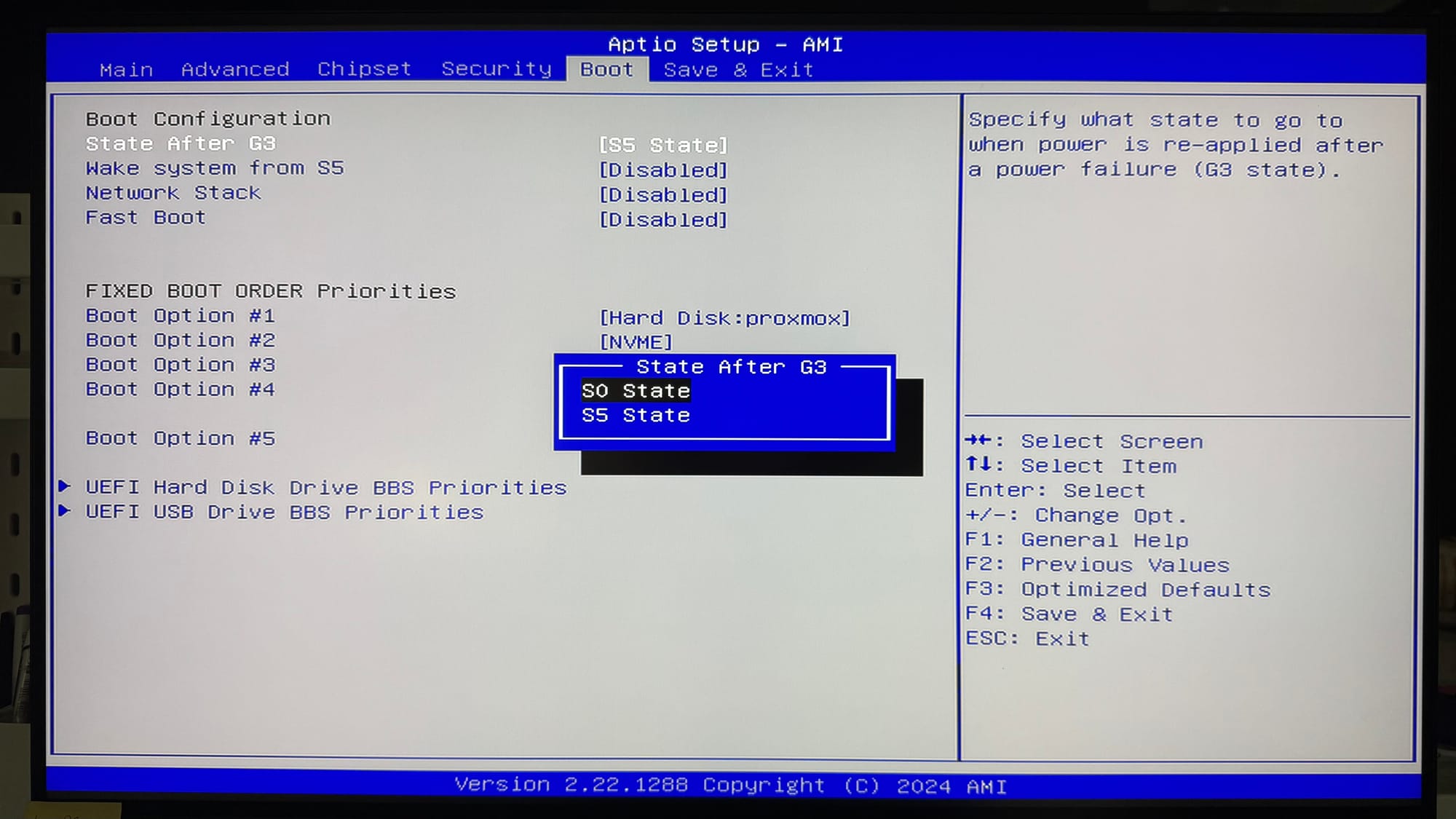

마치며
N100 미니 PC는 정말 가성비가 훌륭해서 한번 써 본 사람들은 적절한 딜이 나오면 구매를 고민할 정도로 훌륭한 제품이라 생각한다. 물론, 한계를 명확히 알고 알맞은 용도로 사용해야 만족도가 더 높을 것이다.
나의 경우 굳이 두 번째 미니 PC를 사면서 반신 반의했는데, 가성비 좋게 DIY 홈서버를 세팅하는 법에 대해 이것 저것 공부하고 설정해보며 재미를 느끼고 있다.
지금까지 해본 것을 간단히 소개하자면 Proxmox라는 가상화 관리 오픈 소스 소프트웨어를 사용하여 최적의 리소스로 다양한 서비스를 구동하고자 한다. 이 블로그는 첫번째 PC에서 도커로 구동되고 있는데 관리가 어려워, 조만간 새 환경으로 마이그레이션하는 것을 목표로 하고 있다. 그런 의미로 다음 글로는 Proxmox 설치 / Wireguard를 통한 VPN 구축 등을 다뤄볼 예정이다.